PowerPoint操作试题1
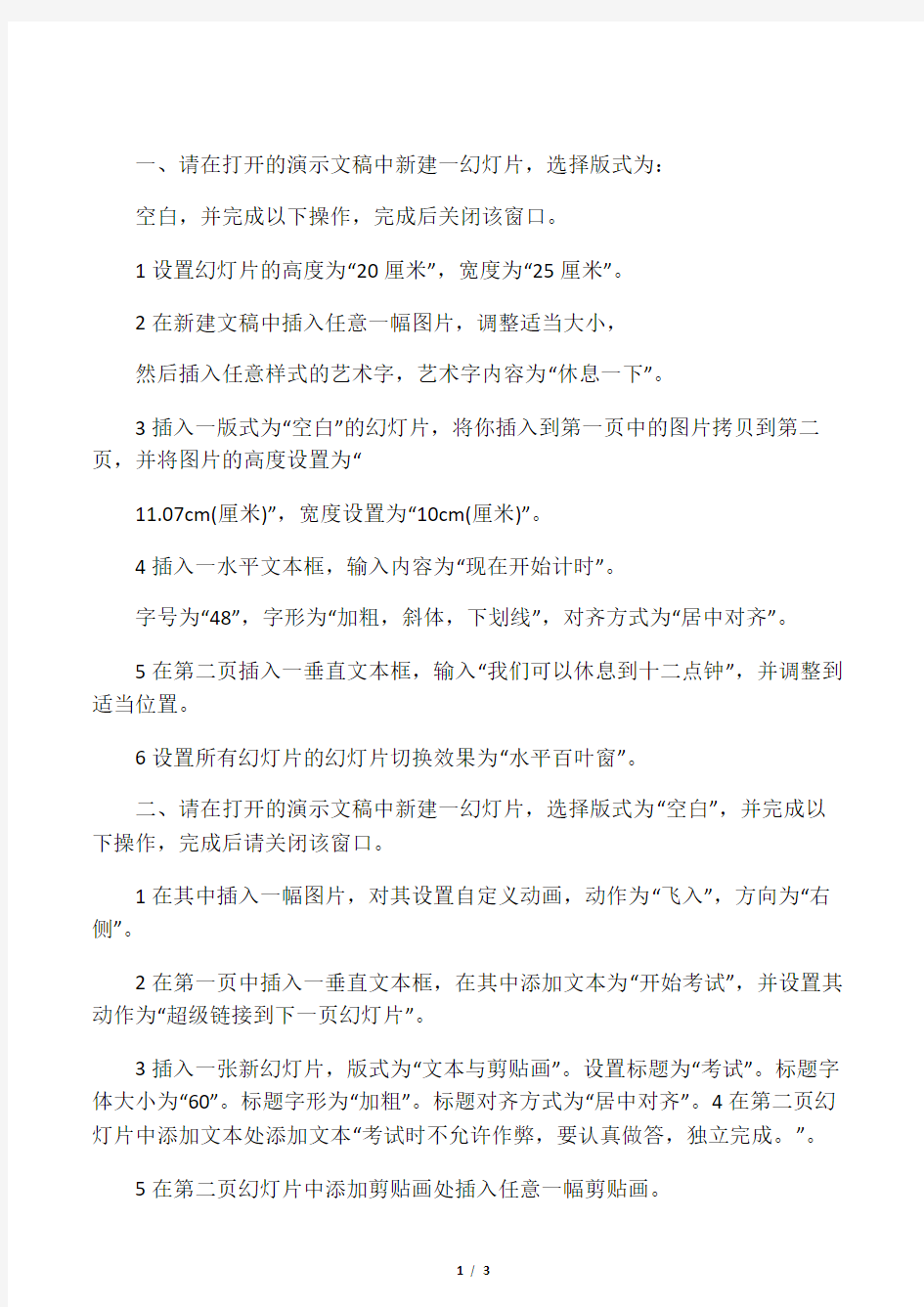
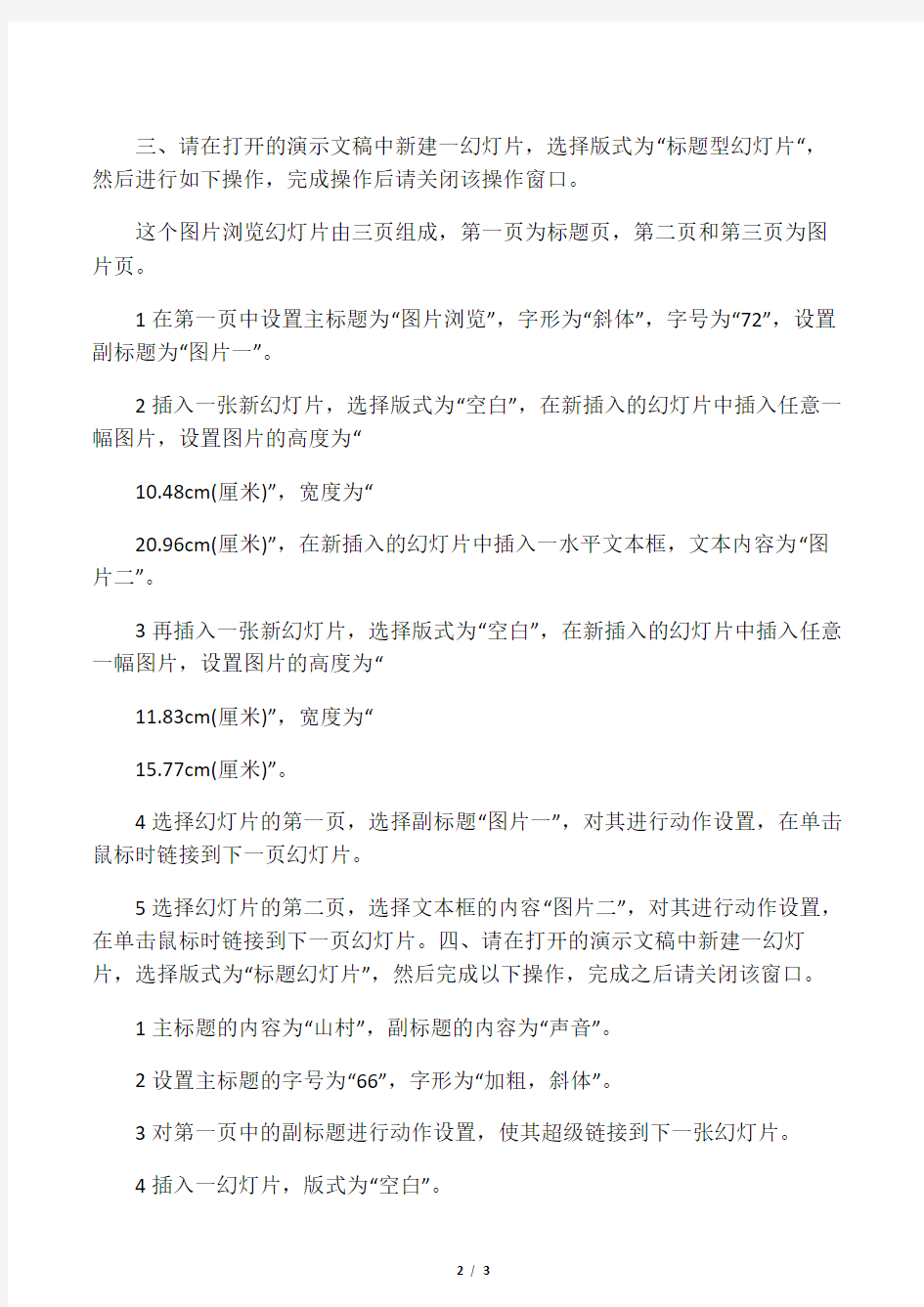
一、请在打开的演示文稿中新建一幻灯片,选择版式为:
空白,并完成以下操作,完成后关闭该窗口。
1设置幻灯片的高度为“20厘米”,宽度为“25厘米”。
2在新建文稿中插入任意一幅图片,调整适当大小,
然后插入任意样式的艺术字,艺术字内容为“休息一下”。
3插入一版式为“空白”的幻灯片,将你插入到第一页中的图片拷贝到第二页,并将图片的高度设置为“
11.07cm(厘米)”,宽度设置为“10cm(厘米)”。
4插入一水平文本框,输入内容为“现在开始计时”。
字号为“48”,字形为“加粗,斜体,下划线”,对齐方式为“居中对齐”。
5在第二页插入一垂直文本框,输入“我们可以休息到十二点钟”,并调整到适当位置。
6设置所有幻灯片的幻灯片切换效果为“水平百叶窗”。
二、请在打开的演示文稿中新建一幻灯片,选择版式为“空白”,并完成以下操作,完成后请关闭该窗口。
1在其中插入一幅图片,对其设置自定义动画,动作为“飞入”,方向为“右侧”。
2在第一页中插入一垂直文本框,在其中添加文本为“开始考试”,并设置其动作为“超级链接到下一页幻灯片”。
3插入一张新幻灯片,版式为“文本与剪贴画”。设置标题为“考试”。标题字体大小为“60”。标题字形为“加粗”。标题对齐方式为“居中对齐”。4在第二页幻灯片中添加文本处添加文本“考试时不允许作弊,要认真做答,独立完成。”。
5在第二页幻灯片中添加剪贴画处插入任意一幅剪贴画。
三、请在打开的演示文稿中新建一幻灯片,选择版式为“标题型幻灯片“,然后进行如下操作,完成操作后请关闭该操作窗口。
这个图片浏览幻灯片由三页组成,第一页为标题页,第二页和第三页为图片页。
1在第一页中设置主标题为“图片浏览”,字形为“斜体”,字号为“72”,设置副标题为“图片一”。
2插入一张新幻灯片,选择版式为“空白”,在新插入的幻灯片中插入任意一幅图片,设置图片的高度为“
10.48cm(厘米)”,宽度为“
20.96cm(厘米)”,在新插入的幻灯片中插入一水平文本框,文本内容为“图片二”。
3再插入一张新幻灯片,选择版式为“空白”,在新插入的幻灯片中插入任意一幅图片,设置图片的高度为“
11.83cm(厘米)”,宽度为“
15.77cm(厘米)”。
4选择幻灯片的第一页,选择副标题“图片一”,对其进行动作设置,在单击鼠标时链接到下一页幻灯片。
5选择幻灯片的第二页,选择文本框的内容“图片二”,对其进行动作设置,在单击鼠标时链接到下一页幻灯片。四、请在打开的演示文稿中新建一幻灯片,选择版式为“标题幻灯片”,然后完成以下操作,完成之后请关闭该窗口。
1主标题的内容为“山村”,副标题的内容为“声音”。
2设置主标题的字号为“66”,字形为“加粗,斜体”。
3对第一页中的副标题进行动作设置,使其超级链接到下一张幻灯片。
4插入一幻灯片,版式为“空白”。
5在新插入的幻灯片中插入任意一个声音。
6在第二页幻灯片中插入任意一幅图片,设置图片的自定义动画效果为“盒状收缩”。
7设置整个演示文稿的应用设计模板为“Ricepaper”。
